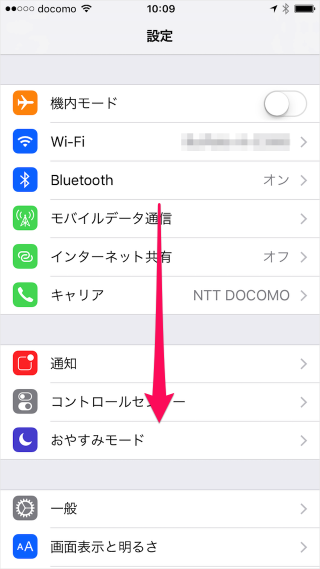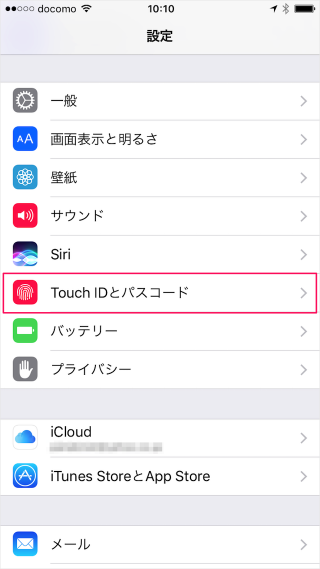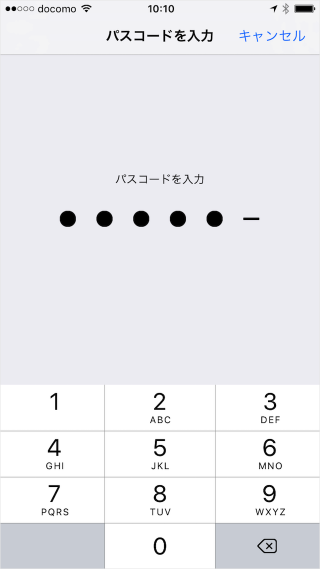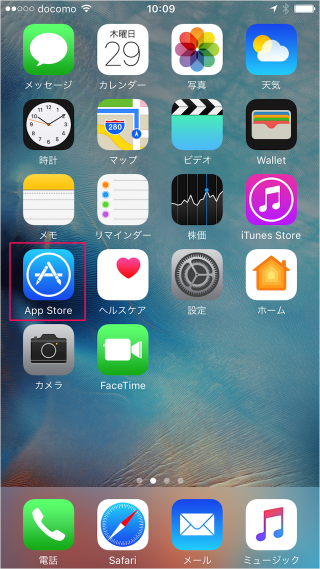iTunes で「ミュージック」を購入、あるいは App Store でアプリを購入・ダウンロードする際には、Apple ID のパスワードを毎回入力する必要があります。 毎回毎回パスワードを入力するのは、めんどくさいので Touch ID(指紋)で認証するように設定しておきましょう。 Touch ID に指紋を追加する方法はこちらをご覧ください。
iPhone/iPad - Touch ID で使用する「指紋の追加」方法
iTunes /App Store を Touch ID(指紋)で認証
それでは設定方法をみていきます。iPhoneの画面を使って設定しますが、iPadでも同じように設定することができます。
実際に Touch ID を使って、認証してみましょう。 画面を下へスクロールし 「TOUCH ID を使用」というところに次の設定があるので
iPhoneのロックを解除 iTunes StoreとApp Store
その他 iPhone/iPad の使い方や設定はこちらをご覧ください。 あとは 指紋を使って、Touch ID で認証すれば、アプリのダウンロードがはじまります。
iPhone/iPad の使い方と設定